Zapisane hasła w Chrome można łatwo sprawdzić. To przydatne, gdy po jakimś czasie zapomnimy swoich danych do logowania i zechcemy je odczytać z bazy zapisanych haseł w Chrome. Jak to zrobić?
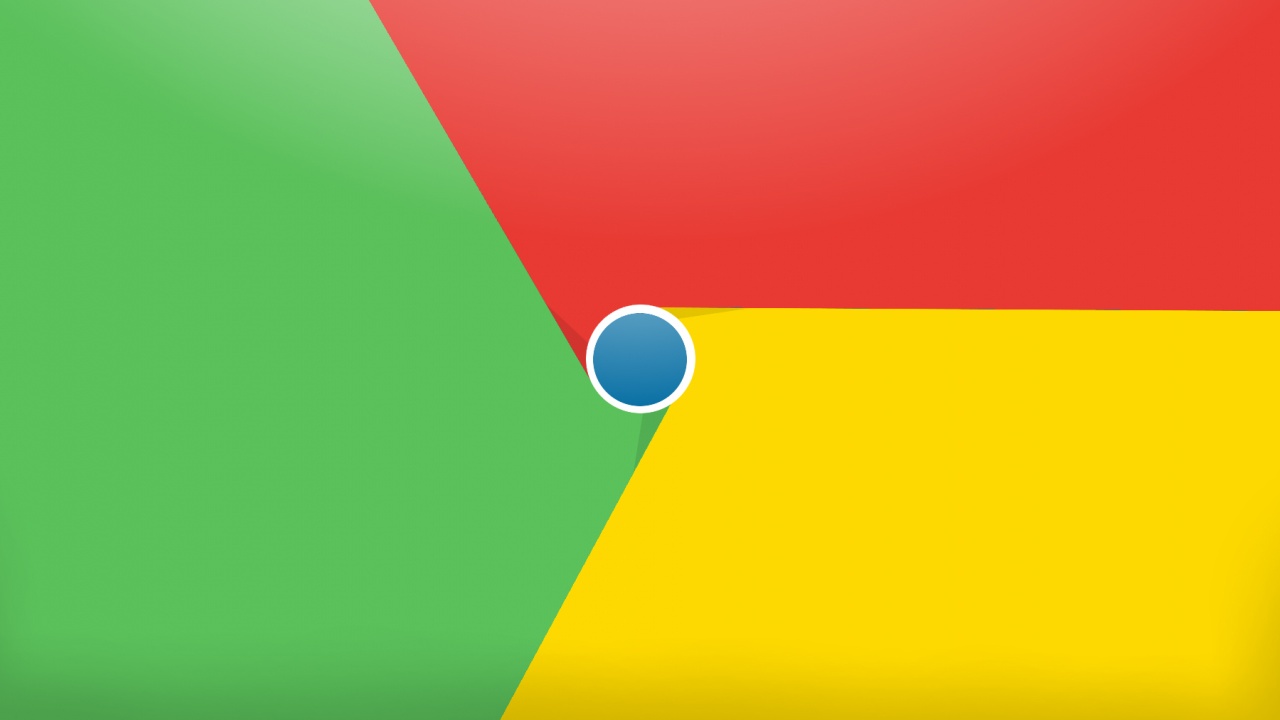
Zapisywanie swoich danych do logowania w przeglądarce jest bardzo przydatne, zwłaszcza gdy używamy dość skomplikowanych haseł, które ciężko wpisywać za każdym razem. Ułatwia to każdorazowe logowanie, ale z drugiej strony sprawia, że zapominamy swoich haseł. To jednak nie problem. Zobacz, jak sprawdzić zapisane hasła w Chrome. Można to zrobić na dwa sposoby - bezpośrednio w przeglądarce lub na swoim koncie Google.
Odczytywanie haseł w Chrome bezpośrednio w ustawieniach przeglądarki
Chrome przechowuje wszystkie zapisane hasła lokalnie i można je odczytać za pomocą specjalnej sekcji w ustawieniach. Dostęp do niej można uzyskać na dwa sposoby - w opcjach przeglądarki lub po wpisaniu odpowiedniego polecenia w pasku adresu.
Pierwszy sposób to wejście do odpowiedniej sekcji w ustawieniach przeglądarki. Otwórz Chrome, a następnie kliknij ikonę z trzema kropkami w górnym prawym rogu. Z wysuniętego menu wybierz "Ustawienia". Po przejściu do ustawień wyszukaj sekcji "Autouzupełnianie" i wybierz zakładkę "Hasła".
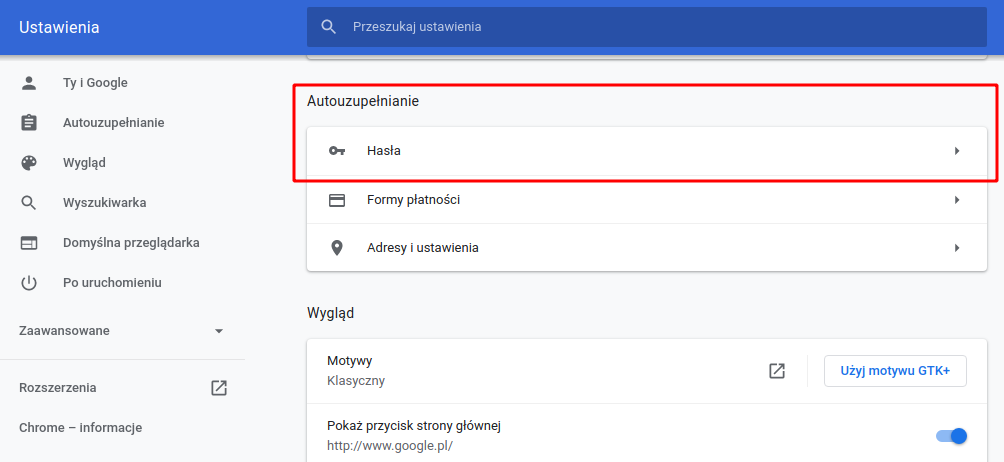
Drugim sposobem jest wpisanie w pasku adresu poniższego polecenia:
chrome://settings/passwords
Niezależnie od wybranego sposobu, Chrome wyświetli teraz zakładkę ze wszystkimi zapisanymi danymi logowania. Wyświetli się lista wszystkich stron, dla których Chrome zachował login oraz hasło do logowania na nasze konto.
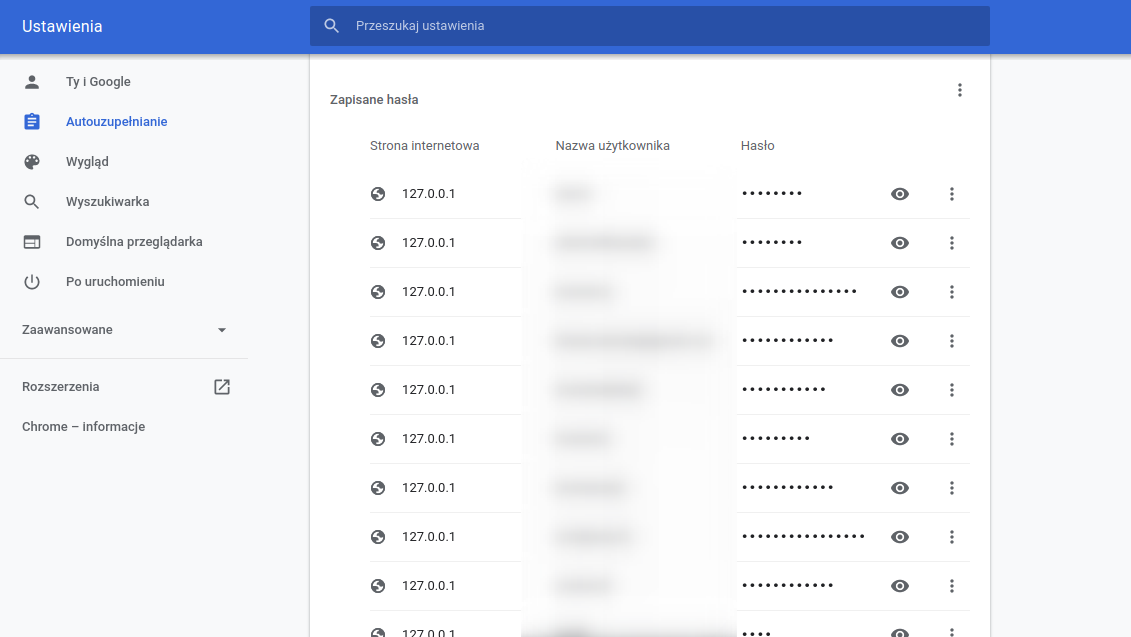
Przy każdej pozycji zobaczysz adres witryny, zapisany login, a także hasło ukryte pod gwiazdkami. Aby wyświetlić hasło, kliknij ikonę oka obok gwiazdek - hasło zostanie wyświetlone i możesz je odczytać.
Odczytywanie haseł zapisanych w Chrome z poziomu konta Google
Jeżeli w przeglądarce Chrome logujesz się na swoje konto Google, to dane z przeglądarki są z nim zsynchronizowane. Chrome synchronizuje domyślnie nie tylko zapisane zakładki, ale również i wszystkie zachowane dane do logowania, czyli loginy i hasła. Można je odczytać z poziomu ustawień swojego konta Google.
Aby to zrobić, wejdź z dowolnego miejsca, w dowolnej przeglądarce, pod poniższy adres:
Zaloguj się na to samo konto Google, z którego korzystasz w przeglądarce Chrome. Po zalogowaniu się wyświetlone zostaną wszystkie strony, na których się logowaliśmy i zapisaliśmy hasła. Przeglądarka synchronizuje je z kontem Google, więc dzięki temu można przeglądać zapisane dane za pomocą webowego menedżera haseł
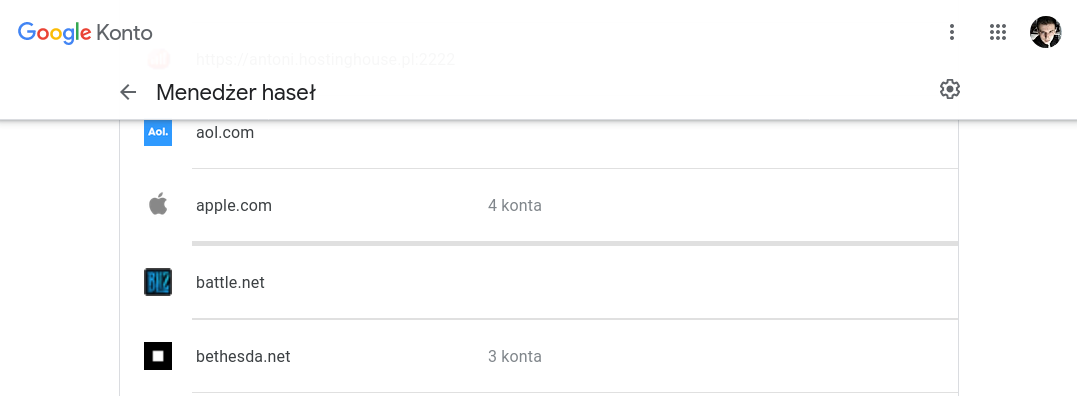
Loginy i hasła są podzielone na podstawie witryn i aplikacji, do których przynależą. Najpierw musisz zatem znaleźć witrynę, na której masz konto. Przy każdej witrynie znajdziesz informację o tym, dla ilu kont są zapamiętane dane do logowania. Wybierz daną stronę, aby wyświetlić listę kont.
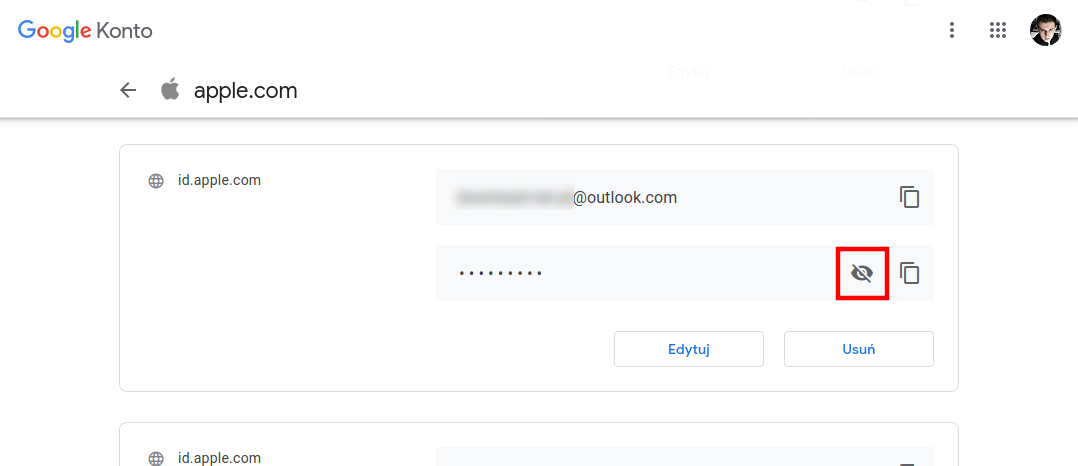
Po wybraniu strony pojawi się lista wszystkich kont, dla których dane są zapisane. Dla każdego konta widzisz login, a także hasło pod gwiazdkami. Aby wyświetlić hasło spod gwiazdek, kliknij ikonę oka. Hasło zostanie wyświetlone i możesz je teraz odczytać.
